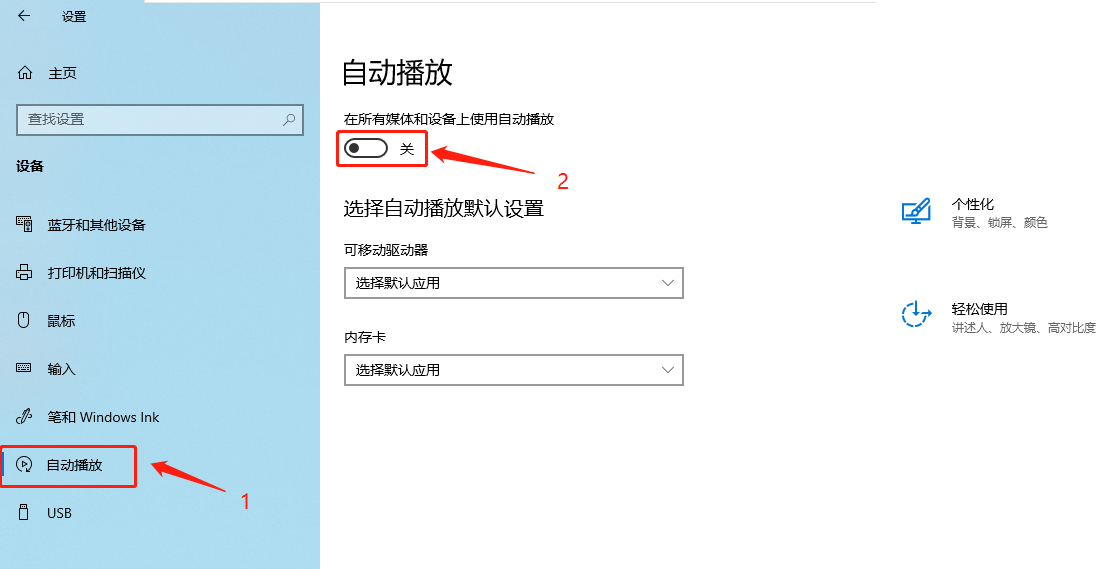本文内容皆为作者原创,如需转载,请注明出处:https://www.cnblogs.com/xuexianqi/p/12371356.html
一:引言
在我们使用电脑的过程中,总是有一些窗口弹出来需要你去确认,或者说有些图标找不到,很麻烦。这时候就需要我们自己去优化设置一下自己的系统了。
二:各种优化设置
1.用户账户控制窗口优化
①在我们打开软件的时候,有时候会弹出这种图标,但其实这是可以设置的,点击 “显示更多详情信息”
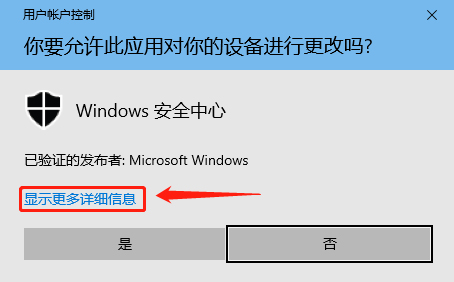
②点击“选择何时显示更改通知”
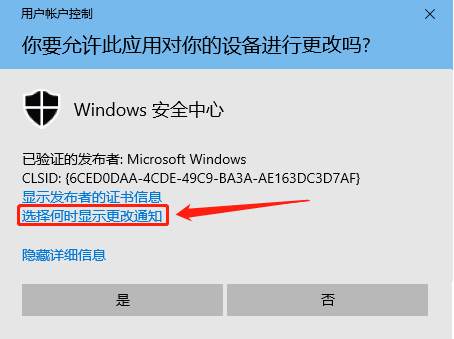
③这时候我们可以看到这个界面
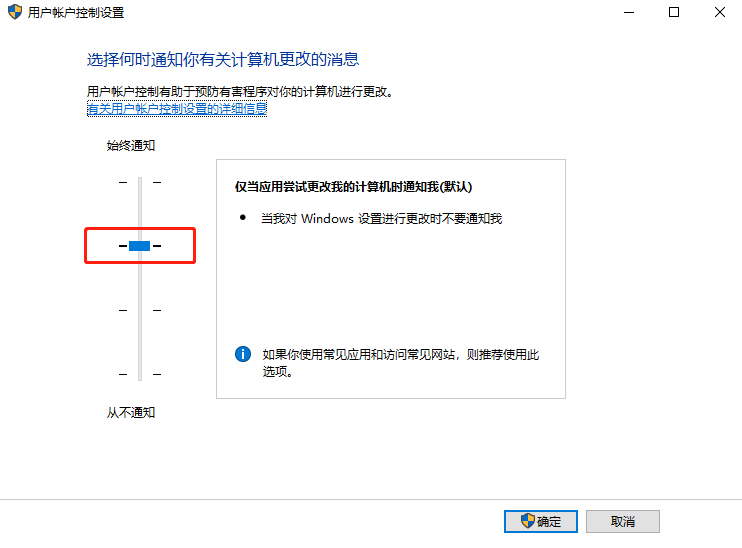
④将这个蓝条拉到底,虽然系统提示不推荐,但是这样可以省很多点 “确定” 的时间,然后点击 “确定”
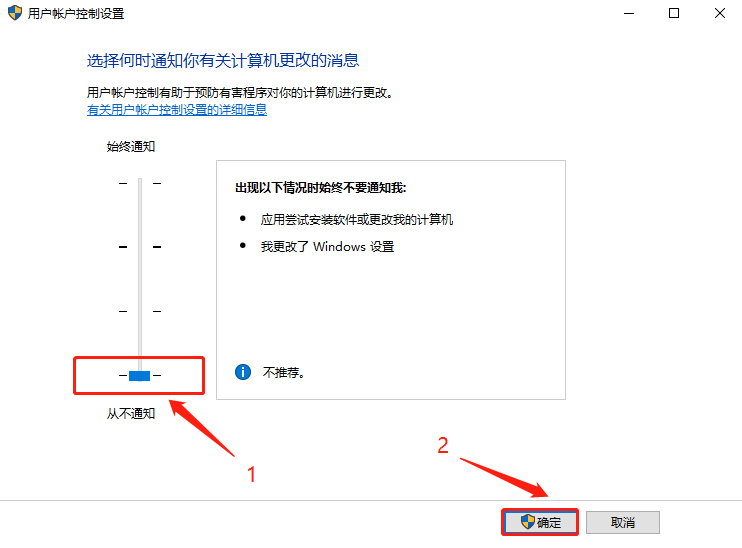
⑤点击 “是” 即可完成设置
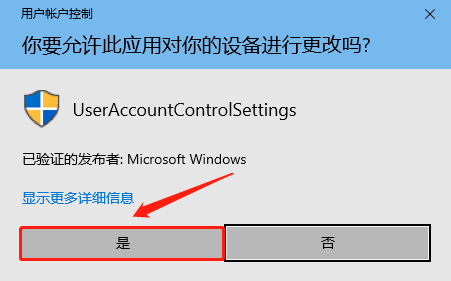
2.桌面图标设置
①有时候我们要打开 “我的电脑” 等窗口,但是在桌面找不到,这时候就需要自己设置了
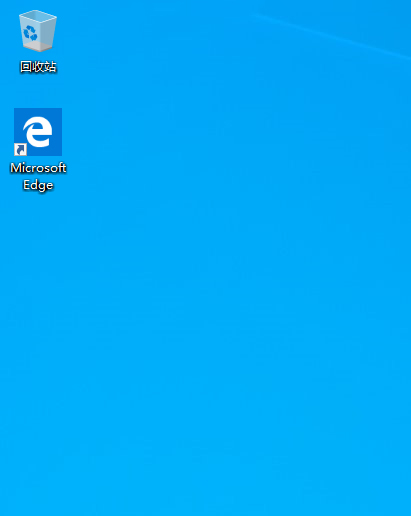
②桌面右键单击 - 点击 “个性化”
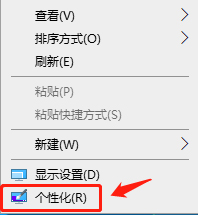
③找到 “主题”,点击 “桌面图标设置”
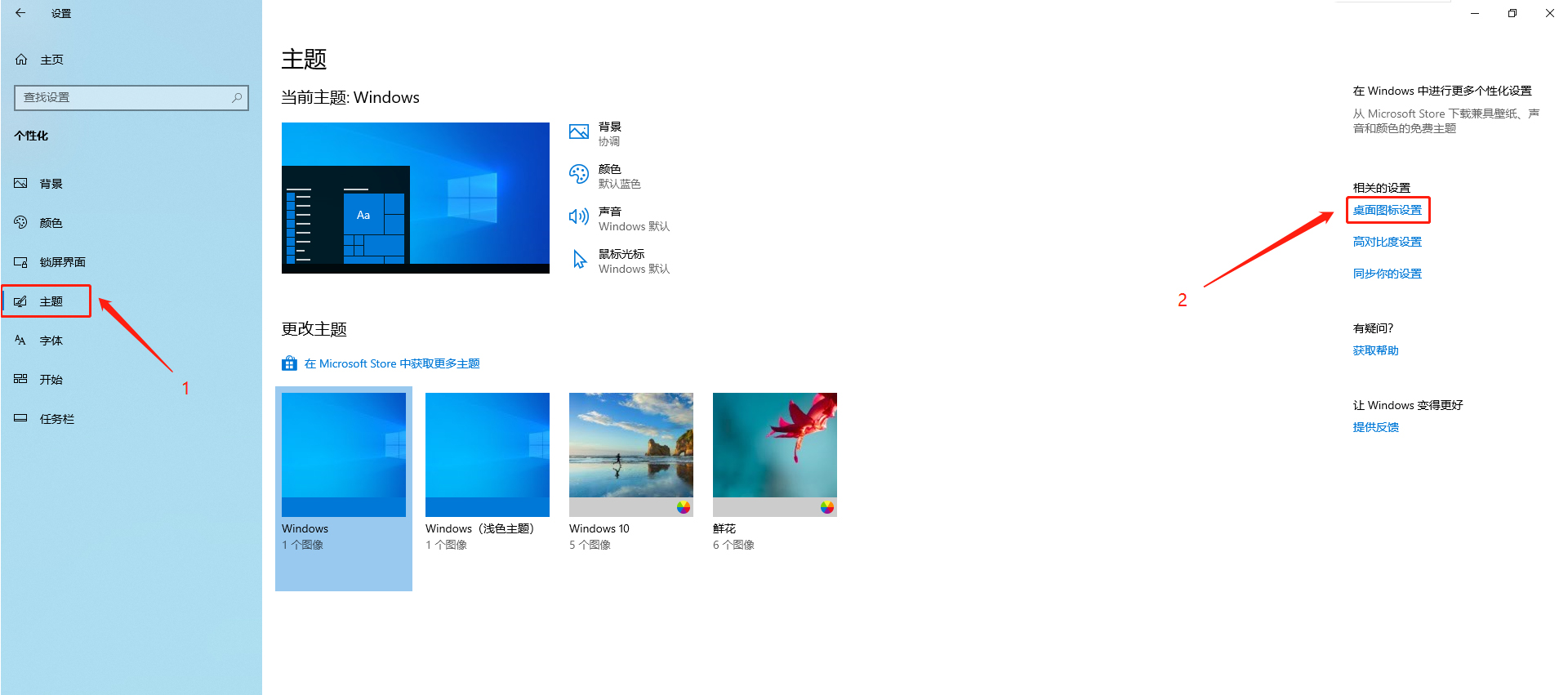
④将想要显示的图标打上勾,然后点 “确定”
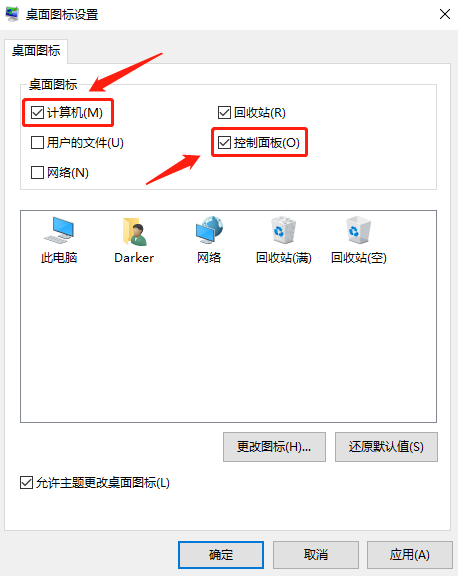
⑤这时候我们回到桌面,图标就显示出来了
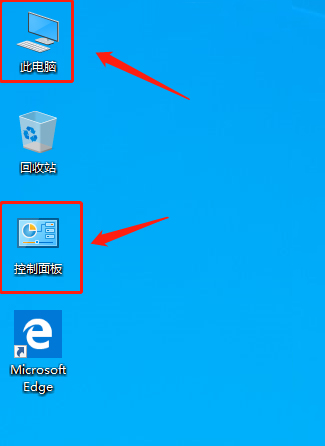
3.时间显示设置
①默认时间显示样式是这样,但是显示不了星期几
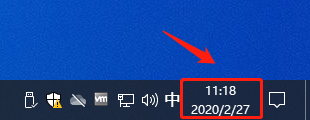
②打开 “控制面板”,找到 “时钟和区域”,点击“更改日期、时间或数字格式”
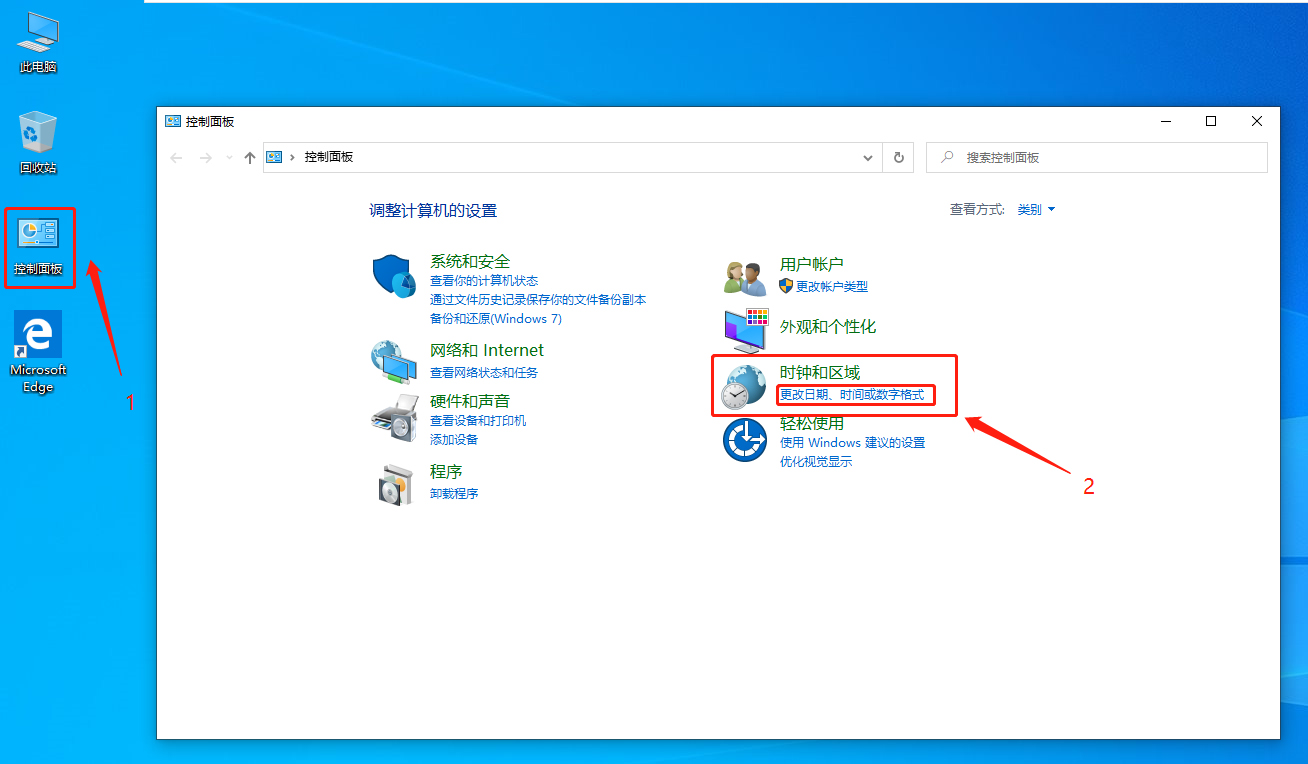
③点击 “其他设置” - 找到 “日期” - 在短日期中改成 “yyyy-M-d dddd” - 点击 “应用” - 点击 “确定”
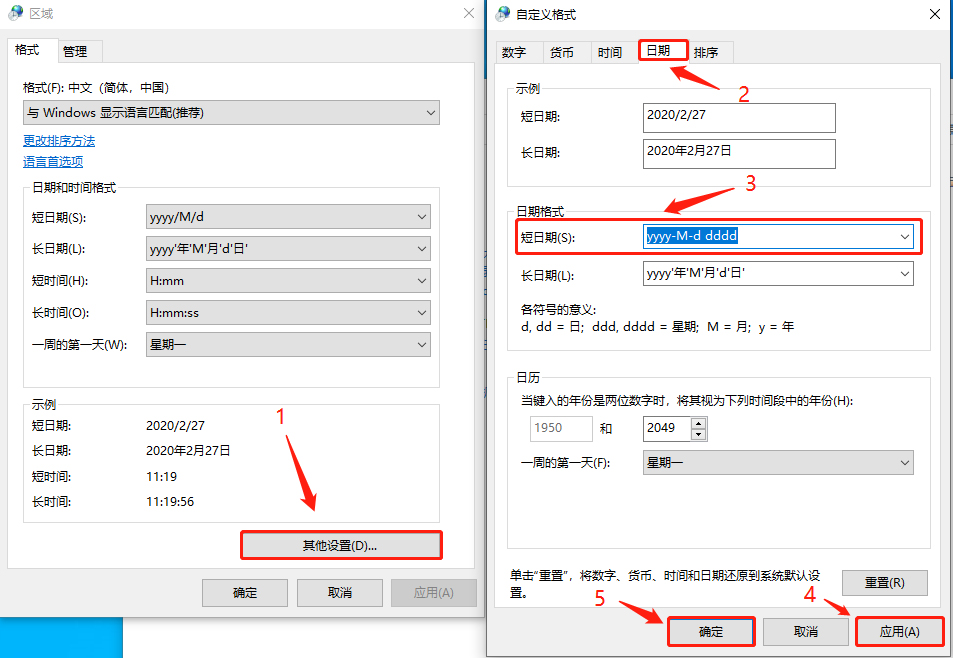
④这时候我们就可以看见右下角的时间可以显示星期几了
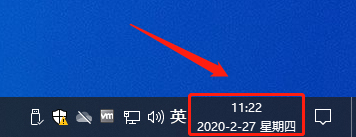
4.专注助手的关闭
PS:专注助手打开状态会影响系统性能,所以建议关闭
①桌面右键单击 - 点击 “个性化”
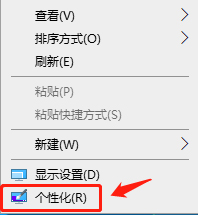
②找到 “专注助手” - 将这些选项都关闭,下面的 “√”也去掉
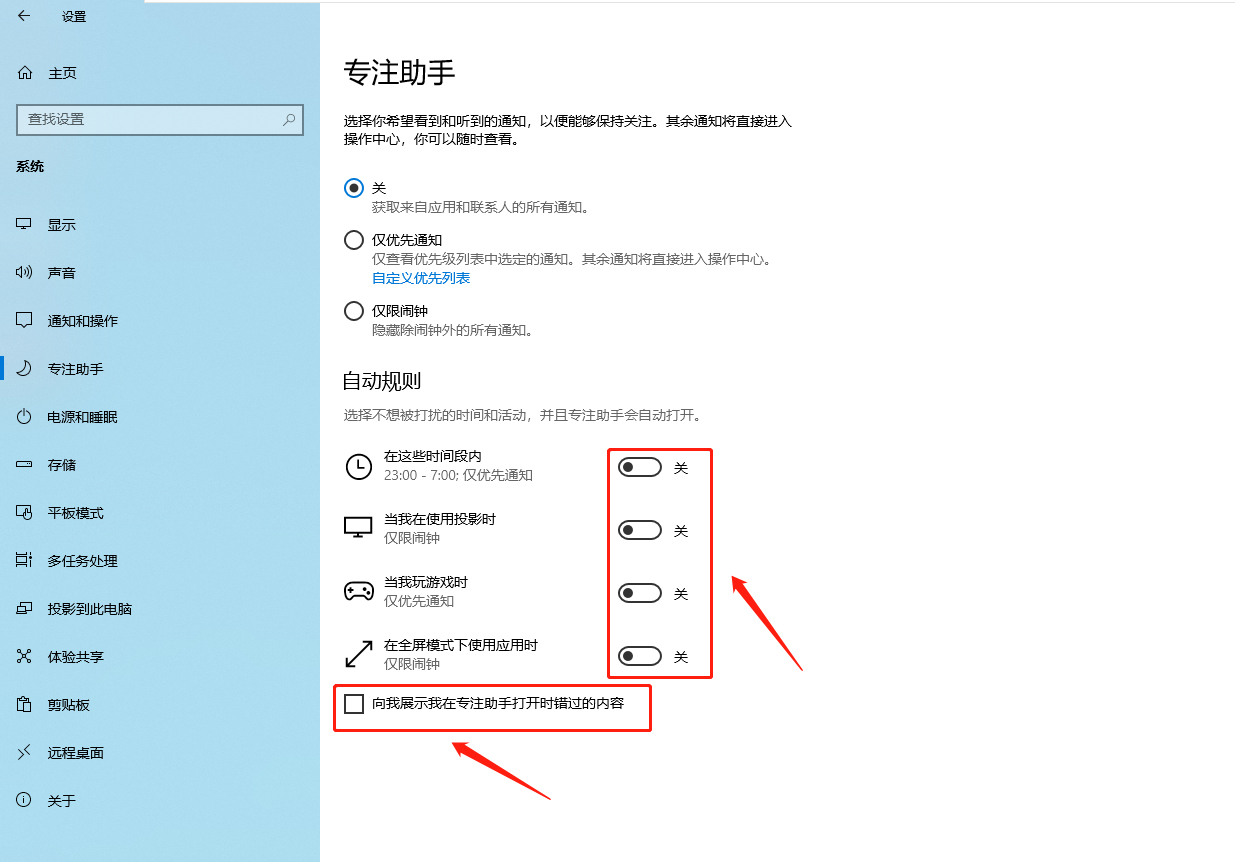
5.显示全部通知图标
①有时候我们查看通知的时候,需要自己点击右下角的扩展按钮才能看到全部的通知
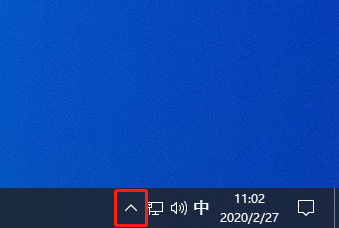
②这一步骤会显得比较麻烦
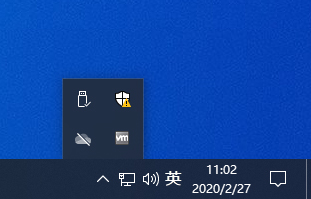
③回到桌面,右键 - 点击 “个性化”
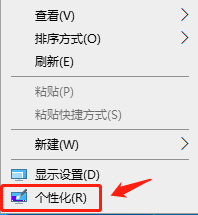
④找到 “任务栏”,点击 “选择哪些图标显示在任务栏上”
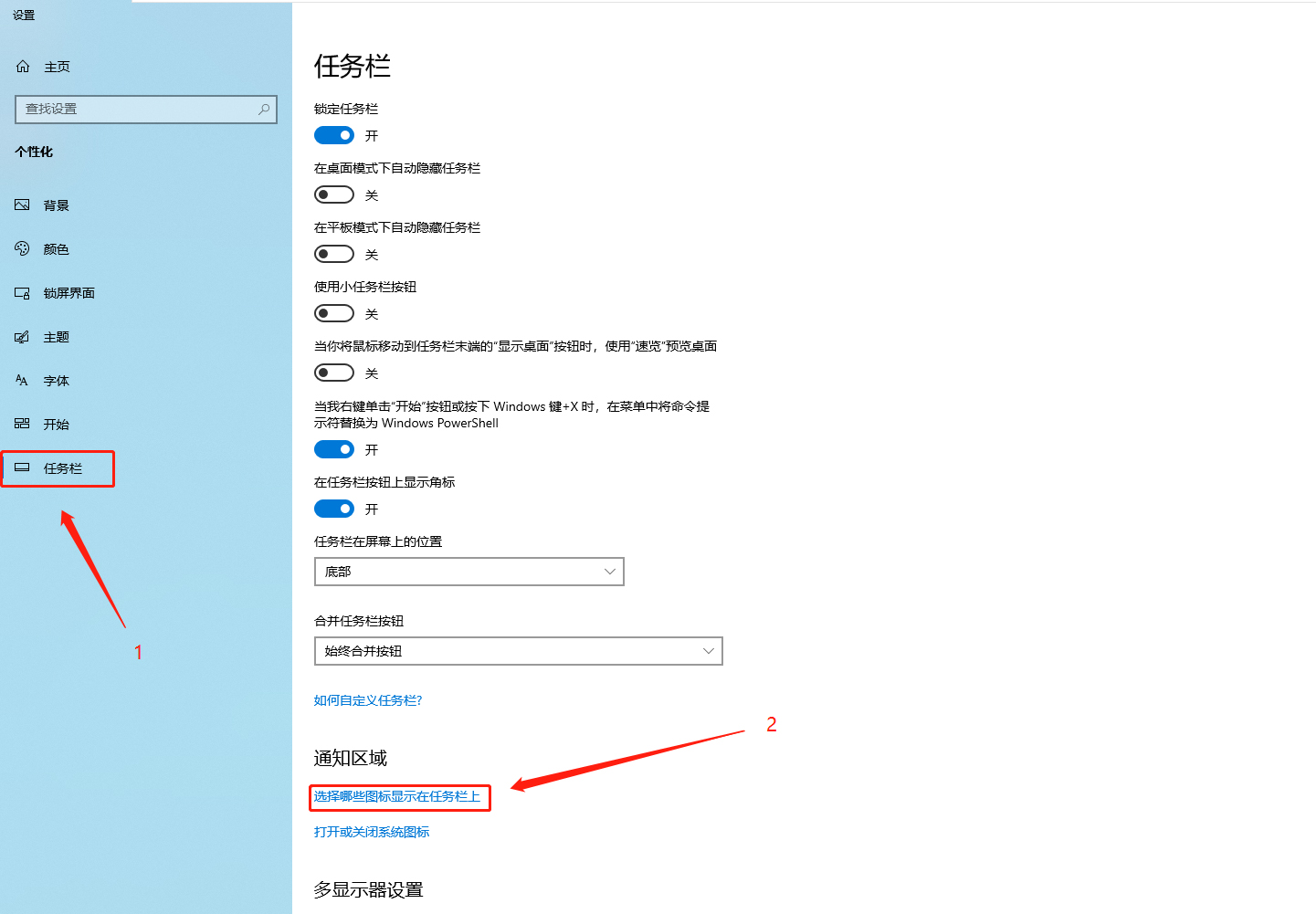
⑤将这个按钮点击成 “开”,这时候就会发现右下角的图标全部显示出来了
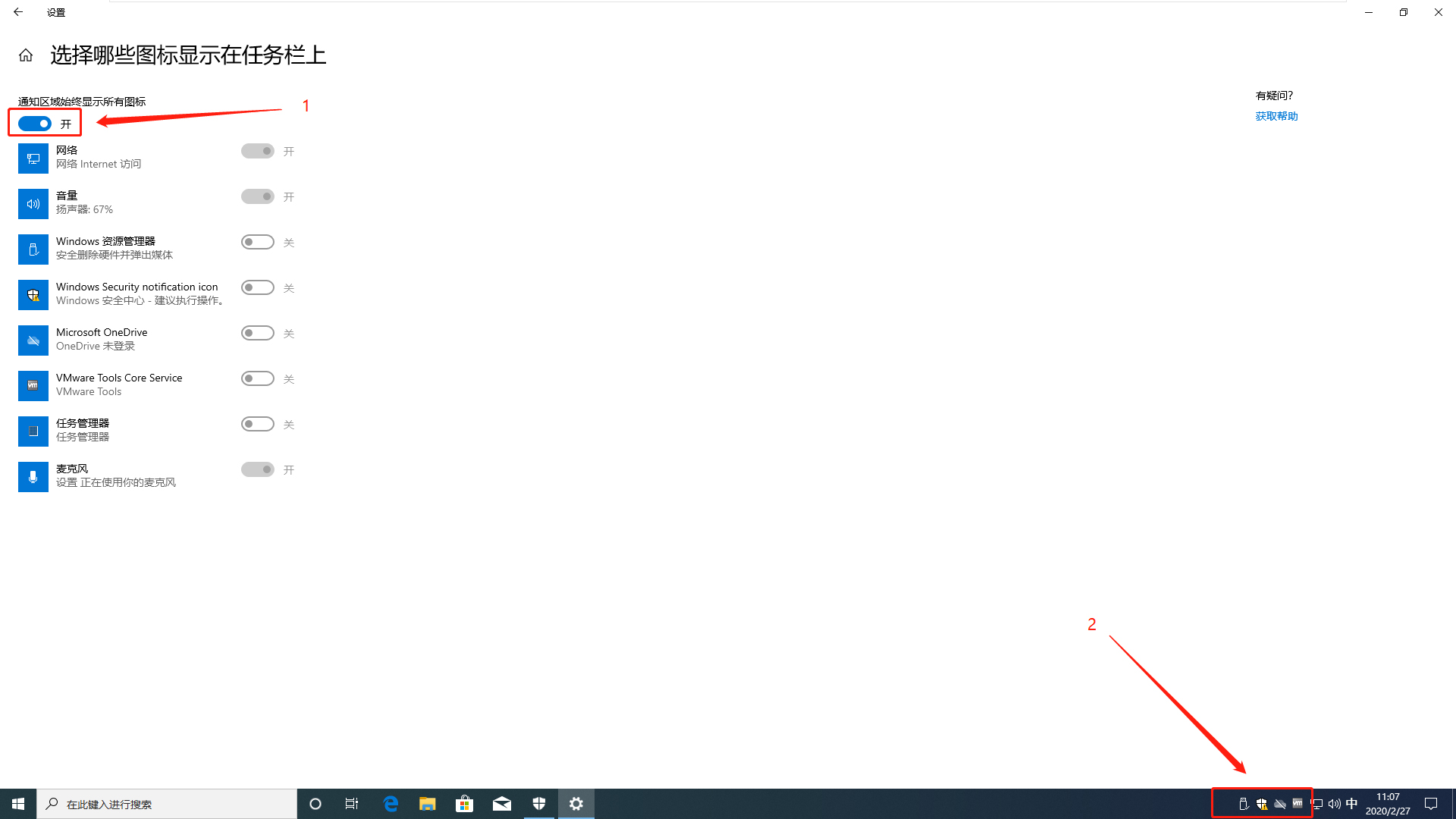
5.设备自动播放的关闭
①桌面右键单击 - 点击 “个性化”
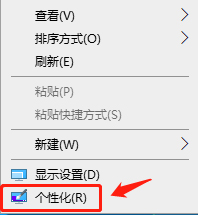
②点击左上角的 “主页” 后,单击 “设备”

③找到 “自动播放” ,点击 “按钮”,变成 “关” 的状态,就可以关闭自动播放了